Un menú contextual incompleto e incómodo
Con la llegada de Windows 11, Microsoft diseñó un menú contextual con el aspecto visual del sistema operativo. Simplificando en gran medida sus funciones. De esta manera, si queremos ver todas las funciones del menú contextual antiguo en Windows 11, debemos presionar sobre «Mostrar más opciones» o pulsar la tecla Shift mientras hacemos clic derecho.
Por lo menos en mi experiencia y uso diario de mi equipo, este nuevo menú es muy incomodo, ya que las opciones que esconde el nuevo menú contextual son precisamente las funciones que más utilizo día a día, como las opciones compresión de WinRAR o 7zip y opciones de renombrar, copiar, cortar y pegar.

Microsoft aún no permite cambiar esto de forma sencilla por medio de una interfaz, por lo que la única manera para hacerlo es vía software o modificando los registros de Windows 11.
Es por ello que en este artículo te enseñaremos la forma más fácil para cambiar el menú contextual como el antiguo donde se verán siempre estas opciones cuando hacemos clic derecho.
Abre la terminal de Windows a través de ‘CMD’ (Símbolo del sistema) y escribir por orden los siguientes comandos:
reg add «HKCU\Software\Classes\CLSID\{86ca1aa0-34aa-4e8b-a509-50c905bae2a2}\InprocServer32» /f /ve
taskkill -IM explorer.exe -f
explorer.exe
- Con el primer comando lo que hacemos es crear una nueva entrada en el registro que sustituya el menú contextual nuevo por el antiguo siempre que hagamos clic derecho.
- El segundo comando sirve para eliminar el proceso del explorador de Windows para que los cambios surtan efecto de manera inmediata.
- Por último, el tercer comando sirve para volver a iniciar el proceso del explorador.
Una vez hayas hecho esto podrás comprobar que ahora te saltará el menú contextual antiguo.
Si quieres volver a como estaba antes, debes hacer el mismo proceso, pero esta vez eliminando la entrada del registro y reiniciando el explorador.

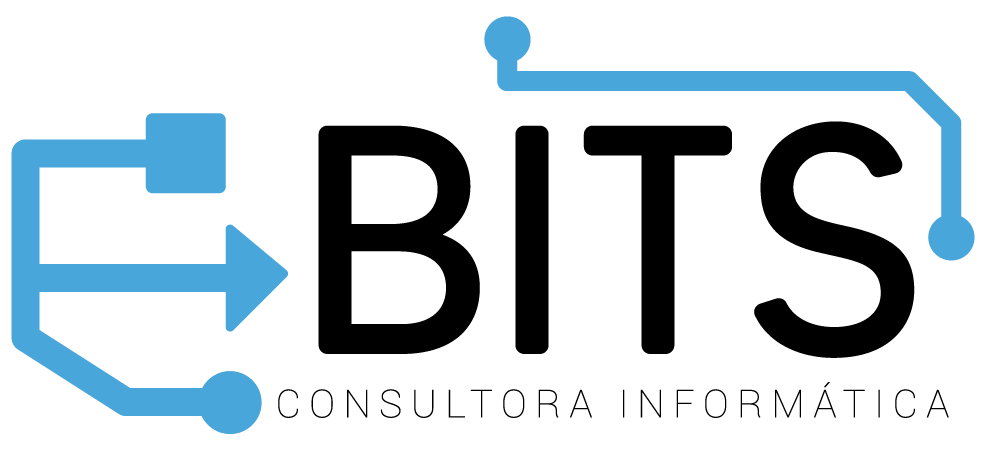








Deja un comentario